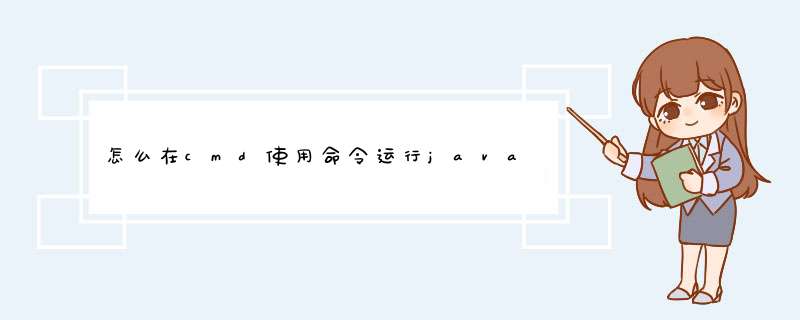
1:首先你得安装了jdk与jre (这里就请自习查阅资料)
2:找到你的java程序工作区中的bin目录并复制下来 eg:bin目录即是java代码编译后的文件目录
如下:
我们发现这里面有很多class文件,这里面既是我们编译后的文件
3:进入cmd(win+r 输入cmd回车)
4:进入你的java所在的盘位
如下:输入d: 回车
4:输入cd+空格+刚才复制的bin地址
如下:
5:如果你的class文件没有存放在package下面或者在默认package里,直接输入java+空格+文件名(去掉class) 回车
如果你的class文件在package里面,则需要将文件名改为:包名文件名 既:输入java+空格+包名文件名(去掉class) 回车
1先新建文本文档,输入自己的java程序。
这里我写一个简单的java程序,来做示范。
import javautil;
public class HelloDate{
public static void main(String[] args){
Systemoutprintln("Hello,it's:");
Systemoutprintln(new Date());
}
}
2然后另存为一个java文件。
1选择文件--->另存为--->名称为“HelloDatejava”----->选择“所有文件”。
2记住自己这个文件的存储位置。(方便我们调用哦!)
3打开程序---->附件--->命令提示符。
4由于java文本保存在了F:/java/(在F盘下的java文件夹里)下,所以如果要想编译,就需要先通过命令提示符进入java这个文件夹,具体步骤如下:
1进入F盘:输入F:,然后按下回车键Enter
2输入cd java,按下回车键Enter
这样就已经进入了。这里的cd的意思就是进入的意思。
5紧接着调用java编译器进行编译。
输入javac HelloDate。java,然后按下回车键Enter
6然后运行结果。
输入java HelloDate,按下回车键Enter
7总结:运行一个java程序的大概的流程是:书写源代码------>编译------->运行---->结束。
在cmd里用javac运行记事本里的java程序步骤如下:
1、首先确定要运行的程序位于那个位置;
2、在输入cd加上空格再加上步骤一的位置,回车;
3、输入javac加空格加程序名java,回车,会发现在步骤一目录下多了一个class文件,接下来就可以来运行程序了;
4、输入java加空格加程序名,回车,程序即可运行。
如果没有设置环境变量,可以这样设置
WIN7:
计算机->属性->高级系统设置(左侧蓝条内部)->高级(上方选项卡中)->环境变量(选项卡内部最下面一个按钮)->系统变量 下的 新建,新建PATH=D:\java\jdk170_01\bin;
CLASSPATH=D:\java\jdk170_01\lib\dtjar;D:\java\jdk170_01\lib\toolsjar;
XP:
1打开我的电脑--属性--高级--环境变量
2新建系统变量JAVA_HOME 和CLASSPATH
变量名:JAVA_HOME
变量值:C:\Program Files\Java\jdk170
变量名:CLASSPATH
变量值:;%JAVA_HOME%\lib\dtjar;%JAVA_HOME%\lib\toolsjar;
3 选择“系统变量”中变量名为“Path”的环境变量,双击该变量,把JDK安装路径中bin目录的绝对路径,添加到Path变量的值中,并使用半角的分号和已有的路径进行分隔。
变量名:Path
变量值:%JAVA_HOME%\bin;%JAVA_HOME%\jre\bin;
这是java的环境配置,配置完成后直接启动eclipse,它会自动完成java环境的配置
///////////////////////////////////////////不行还有
以jdk142_09为例,你可以根据你的jdk版本号及安装路径进行相应的修改
在这里我将jdk142_09直接安装在C盘下,即C:\j2sdk142_09
下面为详细配置:
1JAVA_HOME
JAVA_HOME指向的是JDK的安装路径
在该路径下你应该能够找到bin、lib等目录
如我的设置就应该为JAVA_HOME=C:\j2sdk142_09;
2PATH
设置PATH的目的是为了指向JDK的bin目录
在bin目录下放的是各种编译执行命令
如我的设置就应该为PATH=C:\j2sdk142_09\bin;C:\j2sdk142_09\jre\bin;
需要说明,系统本身就有PATH环境变量,只要把C:\j2sdk142_09\bin;C:\j2sdk142_09\jre\bin;直接放到后面即可,中间使用";"隔开
3CLASSPATH
CLASSPATH设置类的路径,也最为重要
如我的设置就应该为CLASSPATH=;C:\j2sdk142_09\lib;C:\j2sdk142_09\lib\toolsjar;
最前面加上""和";",意为首先在当前目录中查找
以上配置均是在我的JDK安装目录为C:\j2sdk142_09前提下进行的
你可以根据实际的安装目录进行相应的修改
配置方法:
右击"我的电脑"——>"属性",在d出的"系统属性"选项面板中选择"高级"选项卡,
点击"环境变量"按钮,d出"环境变量"面板,在用户变量或者系统变量中进行相应的配置即可
注意:用户变量只对当前登录本机的用户有效,而系统变量对所有登录本机的用户均有效,你可以根据自己的喜好在相应的变量环境中进行配置
所有环境变量配置好后,在命令窗口中直接执行java或者javac命令,出现了相应的信息,说明配置成功
/////////////////////////////////////////////
下面是讲解在CMD中运行java程序
首先运行cmdexe
然后输入你的java源程序的所在目录
例如是C:\Users\Administrator\Desktop\textjava
在cmd里面输入 cd c:\Users\Administrator\Desktop\
{
如果不行可以这样
先c:
再输入 cd c:\Users\Administrator\Desktop
}
然后输入
javac textjava (注意,现在是编译,编译hellojava)
java text (注意,现在是运行,运行helloclass [hello可以是你生成的类名])
懂了吧!
1、用记事本编写java文件,放在某个盘的文件夹下。假设在f:Demo。2、用windoes+R键打开cmd窗口,在命令行中输入f:,目的是将路径改为java文件所在的路径。3、在再命令行中输入cd
文件名(在这里是Demo)
打回车,路径就到了f:Demo下。4、然后再命令行中输入javac
java名java
形成字节码文件。5、再输入java
java文件名就ok了。此时就会将你需要输出地东西输出在屏幕上。
#命令行运行java文件:
1打开(cd java文件所在目录)
2配置:
set path=C盘下jdk150_05\bin所在的目录 --你自己的jdk安装目录
set classpath= --当前路径
注:若要导包时(如jar包),就应 set classpath=;包的路径
3编译(dir java文件当前目录下):
javac 文件名java --如:javac Testjava
4运行(dir java文件当前目录下):
java 文件名 --则:java Test
#若有包名的java文件
1打开(cd java文件所在目录)
2配置:
set path=C盘下jdk150_05\bin所在的目录 --你自己的jdk安装目录
set classpath= --当前路径
3编译(dir java文件当前目录下):
javac -d / 文件名java --(有包时必须要有-d /)
4运行(dir java文件当前目录下):
java 包名文件名
做一个测试:
先在D盘根目录建一个Hellojava文件,
然后CMD进入命令行,
先编译成CLASS文件-----javac d:/Hellojava
再运行-------java Hello
下面就是显示结果
以上就是关于怎么在cmd使用命令运行java代码全部的内容,包括:怎么在cmd使用命令运行java代码、怎么用cmd编译java程序、怎么在cmd里用javac运行记事本里的java程序等相关内容解答,如果想了解更多相关内容,可以关注我们,你们的支持是我们更新的动力!
欢迎分享,转载请注明来源:内存溢出

 微信扫一扫
微信扫一扫
 支付宝扫一扫
支付宝扫一扫
评论列表(0条)